마이컴 1993년 7월호 - 특집. 2배로 즐기는 PC통신 테크닉
1부. PC 통신의 기초 공사
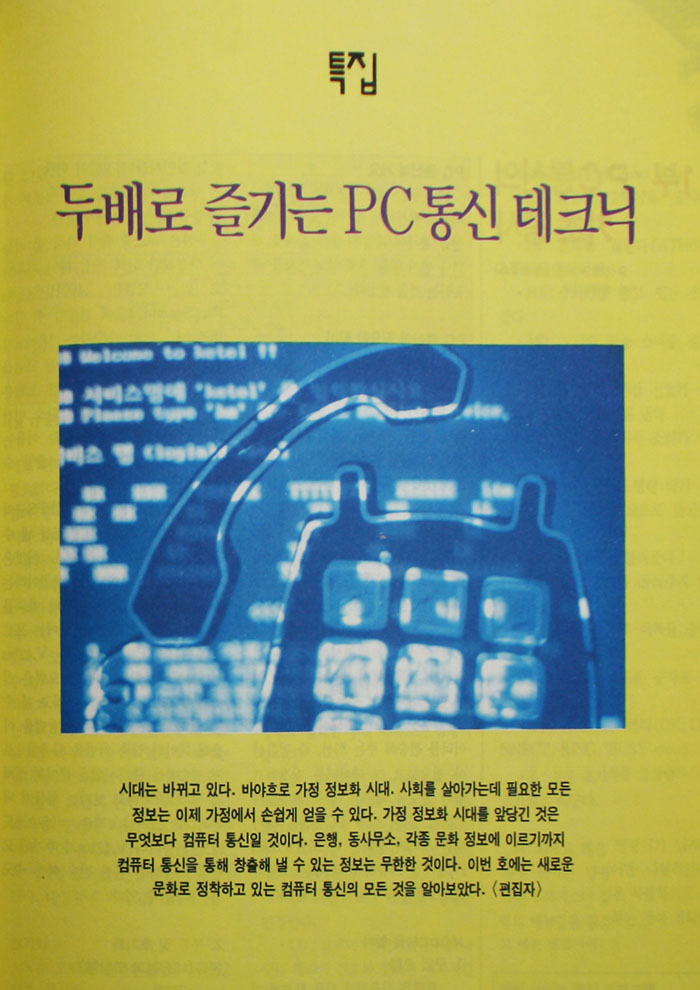
1부. PC 통신의 기초 공사
PC 통신의 개요
PC 통신이란 사용자와 상대방이 각자의 컴퓨터에 장착된 모뎀과 전화선을 통하여 파일은 물론 문자로 대화나 편지 등을 주고 받고 정보를 공유하는 것을 말한다.
PC 통신에 필요한 장비
PC 통신을 하기 위해서는 컴퓨터와 모뎀, 전화선이 기본으로 설치되어 있어야 한다. IBM PC 호환 컴퓨터 뿐만 아니라, 매킨토시에서도 통신을 할 수 있지만 매킨토시에서는 IBM PC 호환용과는 다른 프로토콜과 모뎀이 필요하다.
본 특집에서는 가장 보편적으로 사용하는 IBM PC 호환 기종에 대해서만 설명하기로 하겠다. PC는 XT급 이상에서 모두 사용이 가능하며, 모뎀은 컴퓨터에서 만들어진 데이터를 전화선을 통해 이동할 수 있도록 변화시켜 주고 다시 상대방 컴퓨터에서 받아 들일 수 있는 형태로 바꾸어 주는 기능을 한다.
PC통신을 하기 위해서는 우선 데이터를 전송해 주는 회선, 즉 전화선이 필요하고 그 데이터를 저장하고 찾기 좋도록 해주는 데이터베이스가 있어야 한다. 이제 PC통신을 하기 위한 장비의 준비는 다 되었으므로, PC통신을 가능하게 해주는 모뎀과 프로그램에 대해 알아 보도록 하자.
MODEM을 알자
1. 구입 요령
모뎀은 사용자의 사용 환경에 따라 고려해야 할 사항이 달라진다. 우선 컴퓨터 본체 내부에 카드식으로 꽂아서 사용할 것인지, 아니면 외부에서 직접 조정할 수 있도록 따로 설치할 것인지를 결정해야 한다. 그 다음 생각해야 할 것은 전송 속도와 가격 등을 맞추어 보아야 한다.
우선은 속도에 따라 가격 및 기능이 다르지만 현재 가장 많이 사용되고 있는 모뎀은 2400BPS(Bits Per Second: 1초에 전송할 수 있는 비트 수, 한글 1글자는 16비트이다)형이며, 전송 속도가 빠른 모뎀을 선호한다. 전송 속도가 빠른 모뎀은 가격이 다른 제품에 비해 다소 비싼데, 굳이 빠른 모뎀을 찾는 이유는 그만큼의 시간과 전화비를 줄일 수 있기 때문이다.
최근 사용자들은 2400BPS급의 모뎀으로 9600BPS의 속도를 낼 수 있는 방식을 많이 찾는데, 이것은 2400BPS 모뎀에 프로토콜이라는 것을 사용하여 고속 모뎀의 효과를 내는 것이다. 현재 많이 쓰이는 프로토콜은 MNP Class-5나 V.42bis인데, 프로토콜을 사용한 모뎀은 실제로 9600BPS형 모뎀이라고 볼 수는 없다.
소프트웨어적인 방법을 이용해 데이터 압축 기법을 사용함으로써 전송률을 증가시켰을 뿐이지 실제의 9600BPS라고 보기는 힘들기 때문이다. 그러나 적은 비용으로도 MNP기능이나 V.42bis가 추가된 모뎀을 이용하면 훨씬 전송 빠른 속도를 기대할 수 있다.
2. 분류 및 초기화
분류 (내장형과 외장형)
• 내장형
내장형 모뎀은 PC 내부에 설치를 하게 되며 따로 모뎀을 보관할 장소가 필요없어 간편하다. 구입 가격도 저렴하며 따로이 전원을 공급하지 않아도 된다. 그리고 직렬포트 연결이 필요없다.
내장형 모뎀의 단점은 모뎀의 동작과 상태를 나타내 주는 표시가 안되고, PC의 내부를 모르는 사용자는 설치가 힘들다는 것이다.
• 외장형
외장형 모뎀은 PC 외부에 설치하며 어떤 PC나 단말기에도 사용할 수 있다. 모뎀의 상태를 쉽게 알아볼 수 있어 작업이나 불량 유무를 판단 하기가 쉽고 모뎀을 재가동할 수 있는 On/Off 스위치와 원하는 용도로 모뎀을 바꾸어 쓸 수 있도록 해주는 딥(Dip) 스위치도 장착되어 있다.
외장형 모뎀의 단점은 모뎀을 설치해 놓을 공간이 따로 필요하다는 것이며, RS-232C라는 케이블로 PC의 시리얼 포트에 연결해서 사용해야 한다. 내장형에 비해 값이 비싸다.
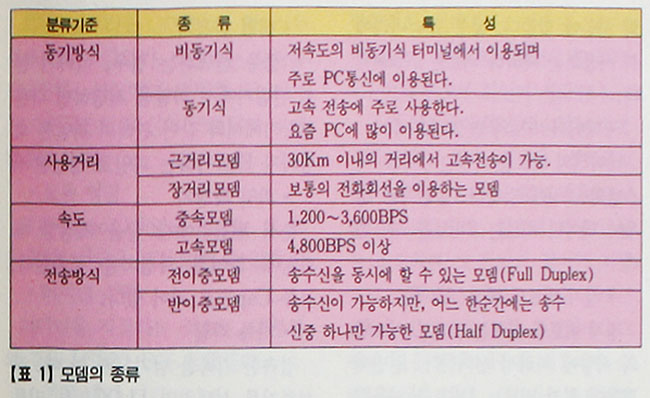
초기화
처음 모뎀을 설치한 후 모뎀의 상태를 자신의 시스템에 맞게 조정을 해주어야 한다. 그러기 위해 필요한 명령어들을 알아보자.
명령어
• AT : 모뎀 제어 명령의 시작을 표시한다.
• + + + : 키보드에서 입력되는 값이 연결되어 있는 상대방 모뎀으로 전송되지 않고, 모뎀 자체에서 명령을 받아들이도록 명령 대기 상태로 전환시킨다.
• A/ : 바로 전의 명령을 다시 실 행한다.
•, : 2초간 기다린다.
다음에 소개되는 명령어들은 AT 명령을 입력한 후에 따라오는 명령어 들이다.
• B0 : CCITT(Consultive Committee in International Telegraphy and Telephony-국제 전신 전화 자문 위원회) 모드로 현재 상태를 변경한다.
• B1 : 벨(Bell) 모드로 상태를 변경한다.
• C0 : 모뎀이 연결되었을 때 내주는 캐리어 신호를 무조건 정지시킨다.
• C1 : 캐리어 신호를 상대방의 연결 상태에 따라 조정한다.
• D : 전화를 건다.
• E0 : 모뎀 제어 명령어를 화면에 표시하지 않는다 (Echo off)
• E1 : 화면에 명령어를 표시해 준다.
• H0 : 전화를 끊는다(ATH0는 ATH와 동일하다).
• H1 : 수화기를 들고 있는 것과 같다.
• M0 : 모뎀의 작동 소리를 정지 시킨다.
• M1 : 상대방의 연결 신호가 수신되는 동안에만 소리를 낸다.
• M2 : 항상 모뎀에서 소리가 난다.
• 0 : +++ 하여 명령 대기 상태로 갔다가 온라인 모드로 돌아온다.
• Q : 결과 코드를 돌려준다.
• Q1 : 결과 코드를 돌려주지 않는다.
• R : 전화를 건 후 이쪽을 응답 모드로 바꾸어 준다.
• V0 : 작업의 결과를 숫자로 표시한다 (0-8).
• V1 : 단어로 표시한다 (OK, CONNECT, RING, BUSY etc..).
• Z : 모든 초기화를 공장 출하시의 초기화로 바꾼다.
이 외에도 많은 명령어가 있지만 자주 쓰이는 명령어만 나열하였다. 특히 S레지스터 값은 복잡하므로 모뎀의 매뉴얼을 참조하는 것이 정확하고 빠른 방법이다.
많이 쓰이는 통신 프로그램
통신을 하려면 모뎀이나 전화선, 컴퓨터와 같은 하드웨어적 구성 요소만 있어서는 불가능하다. 이런 하드웨어 장비와 함께 전화를 걸고, 통신을 하면서 기타 여러가지 다른 기능들을 제공받을 수 있는 통신 에뮬레이터가 필요하다.
가장 많이 사용되고 있는 통신 에뮬레이터는 '이야기' 프로그램인데, 이 프로그램은 경북대 하늘소팀에 의해 개발된 공개 소프트웨어였다. 이 프로그램과 함께 황건순씨가 개발한 '슈퍼세션' 이나 통신 서비스를 통해 제공되는 각종 공개 소프트웨어들이 사용되고 있다.
이야기
1. 바람의 사용법
바람(Baram)이라는 프로그램은 '이야기'를 사용자의 컴퓨터에 맞게 설치해 주는 프로그램이다. 이야기가 설치되어 있는 목록에서 baram이라 입력하고 엔터키를 친다. 바람 프로그램은 처음에 사용자의 비디오 카드를 물으므로 각자의 비디오 카드에 맞게 선택한다.
어느 곳이나 방향키와 엔터키를 이용해 선택하게 되어 있다. 잘못 입력하였으면 (Esc) 키를 누른다. 그러면 입력 전의 상태로 되돌아 간다.

• 통신 포트의 변경 (Alt-1)
통신 포트를 바꾸는 것으로 COMI, COM2, COM3, COM4 중에서 선택하게 되어 있다. 포트를 정한다는 것은 모뎀이 설치된 포트(Port)를 선택하는 것이다.
• 전송 속도 변경 (Alt-2)
선로의 속도를 바꾸는 것으로 모뎀의 전송 속도를 바꾼다. 자신이 가진 모뎀의 속도에 맞는 것을 사용한다.
• 패리티 비트의 변경 (Alt-3)
없음(None)이 기본 값이다. 패리티 바꾸기를 행하는 기능키로 시스템의 사양에 맞춘다. 보통 우리나라에서 사용하는 패리티 비트는 None이다.
• 데이터 비트의 변경 (Alt-4)
데이터의 비트를 바꾸는 것으로 시스템의 사양에 맞춘다. 일반적인 경우에 데이터 비트는 8비트를 사용한다.
• 정지 비트의 변경(Alt-5)
정지 비트를 바꾸는 것으로 시스템의 사양에 따라서 선택한다. 일반적 경우에 정지 비트는 1비트를 사용한다.
• 초기화 명령
모뎀을 초기화 시키는 명령이다.
• 파일 받는 방식
파일을 받는 경우 그 과정을 '이야기로 보느냐, 도스 상태에서 보느냐 를 결정한다. 외부 프로토콜을 선택할 경우에는 텍스트 상태를 선택해야 한다.
• 받기 목록
파일을 받는 경우 받기 목록을 설정하면 그 곳으로 받아진다.
• 백업 만들기
만듦을 선택하는 경우, 이야기 문서 편집기에서 파일을 저장하면 다른 편집기에서와 같이 원래의 파일은 확장자가 Bak이라는 파일로 생성된다.
• 파일 확장자
문서 편집기에서 글을 저장할 때 파일에 붙여질 확장자를 설정한다. 보통 Cap으로 되어 있다.
• 기록 파일
접속한 기록을 남기고자 할 때, 작성하기를 선택하면 I.LOG라는 기록 파일이 생성된다.
• 자동 파일 받기
이 기능을 선택하면 Z-Modem으로 파일을 받는 경우, 이야기에서 (PgDn)키를 누르지 않아도 자동으로 DSZ.COM(EXE)가 실행된다.
• 저쪽 한글(상대편 한글 선택)
연결하고자 하는 호스트의 한글 코드 종류를 선택한다. 주로 상용 조합과 KSC5601 완성형 한글이 많이 쓰인다.
• 프린터 모듈
화면 갈무리를 프린터로 할 경우 사용자의 프린터가 지원하는 모듈을 선택한다. 완성형과 조합형 두 가지가 지원되므로 자신의 프린터에 맞게 해주면 된다.
• 모듈 명령
엡슨 (Epson) 계열인 경우는 $eh$eW로 한글을 프린트할 수 있다.
• 터미널 선택
터미널을 지정하는 것으로, 대부분의 경우 FS220-B를 선택한다.
• 전화 대기
시간 20~30초 사이에서 선택한다. 전화를 걸 때 접속시까지 기다리는 시간을 입력한다.
• 사용자 전송
사용자가 정의하는 외부 프로토콜 (Protocol)의 이름을 써 넣는다. 이것은 이야기 프로그램과 같은 목록에 있어야 한다.
• 보내기 방법, 받기 방법
사용자 전송에서 정의된 프로토콜을 이용하려는 경우에 필요한 명령을 적어준다. 초기화에 들어있는 명령 그대로 쓰면 된다. 끝으로 저장하기를 선택하여 빠져 나온다.
2. 프로그램의 실행
설치가 끝났으면 도스에서 I.EXE 를 실행시켜, 본격적으로 이야기를 실행시킨다. 이야기 목록에서 I를 쳤을 때 실행이 되는지 확인한다. 아래한글과 마찬가지로 (F10)키를 누르면 메뉴가 나온다. 명령어 실행 방식은 메뉴를 이용하거나 단축키를 사용한다.
• 이야기의 전화 번호부 이용
<Alt+D>키를 누르면 전화 번호부가 화면에 나타난다. 전화 번호는 방향키로 선택한다. 접속에 성공하면 접속이 되었다는 음악이 흘러나오고, 전화 번호부 화면이 사라진다.
• 혼잣말을 만들어 접속하는 방법
메뉴에서 접속 만듦을 선택하고 엔터키를 누른다. 접속 이후의 상황, 아이디 입력, 암호명 써넣기 등을 실행하면 그 동안의 절차가 자동으로 저장되고 마치고 싶은 곳에서 <Ctrl+F4>키를 눌러 저장한다. 그러면 나중에 이 저장된 내용대로 실 행되는데, 이런 기능을 스크립트(Script) 기능이라 한다. 스크립트란 통신용 프로그램 언어인데, 자신이 사용하는 기능들을 정의하여 쉽게 사용할 수 있도록 해준다. 이야기 전화 번호 E 명령으로 혼잣말 파일을 넣으며, 이때 전화 걸기의 비고란에 <@>를 쓰고 바로 파일 이름을 붙여쓰면 혼잣말이 실행된다.
• 매크로 정의<Alt-M> 기능
이것은 통신할 때 자주 사용하는 명령어들을 실행시키도록 간단한 문구를 정의하는 것이다. 단축키는 <Alt-M> 키이며, 매크로를 정의할 때, 정의하고 싶은 매크로의 번호에 반전 막대를 위치시키고 엔터키를 누르면 반전 막대의 모양이 변하면서 매크로의 내용을 수정할 수 있게 변한다. 이때 키가 엔터키를 누른 것과 같은 효과를 낸다. 정의가 다 끝나면 엔터키를 다시 한번 누른다. 매크로의 정의가 모두 끝나고 <Esc>키를 누르면 다시 통신 상태로 돌아온다.
• 편지 쓰기
이야기에서 문서 편집기를 호출하는 키는 <Alt-V>키이다. 이야기를 사용하는 도중에 문서를 편집해야 할 필요가 있으면 <Alt-V>키를 눌러 문서 편집기를 불러낸다. 작업을 원하는 파일의 이름을 물어오는 화면이 떠오른다. 여기에서 작성 또는 편집하기를 원하는 파일의 이름을 입력하면 편집을 할 수 있는 상태가 된다.
• 편집기 사용을 종료하는데 사용을 하는 기능키는 <Ctrl-X> 키이다.
파일이 저장되어 있으면 그냥 빠져 나오고, 저장되어 있지 않으면 저장할 것인지의 여부를 묻는다.
• 작성된 편지를 전송하는 방법 (아스키 전송).
아스키 전송이란 ASCII Send를 말하는 것으로, 문자 전송을 뜻한다. <PgUp> 키를 눌러서 맨 하단의 편지 보내기를 선택하면 된다.
• 파일 받기 <PgDn키>
이야기에서는 우측의 <PgUp>키와 <PgDn>키의 선택으로 간단히 파일 송수신을 선택할 수 있다. <PgDn>키는 파일을 받을 때 중요 선택 사항인 프로토콜의 선택시 사용을 하는 키로 이것을 선택하면 X, Y, Z Modem, 동시받기 모뎀과 Kermit을 선택하게 한다. 이때 사용하고 싶은 프로토콜을 선택하는데 보통 Zmodem 을 선택한다.
Zmodem : X, Y modem과 비교할 때 기능이 우수하여 널리 쓰이고 있는 프로토콜이다. DSZ.EXE라는 실행 파일을 이용한다.
Zmodem-r : Zmodem의 옵션 중 하나로 다운로드 중 전송이 끊기는 경우, 끊긴 곳부터 다시 받음으로써 이전에 받은 부분은 다시 받지 않아도 되게 해주는 기능.
Kermit : 유닉스를 지원하는 대형 컴퓨터에서 주로 지원하는 프로토콜이나 속도면에서 Zmodem 보다 느리기 때문에 Zmodem과 Kermit을 동시에 지원하는 호스트에서는 Zmodem을 사용하는 것이 좋다.
Jmodem : 이야기의 I modem과 호환성이 있다.
• 파일 보내기 <PgUp>
파일을 업로드하는 것은 다운로드와 사용 방법의 차이는 없다. 단지 파일의 전송 방향이 PC쪽에서 호스트쪽으로 반대라는 것뿐이다. 편지 보내기라는 것이 있는데, 이것은 다음에 설명한 이야기 에디터 등 손에 익은 에디터나 워드프로세서로 미리 작성해 놓은 편지를 보낼 수 있다.
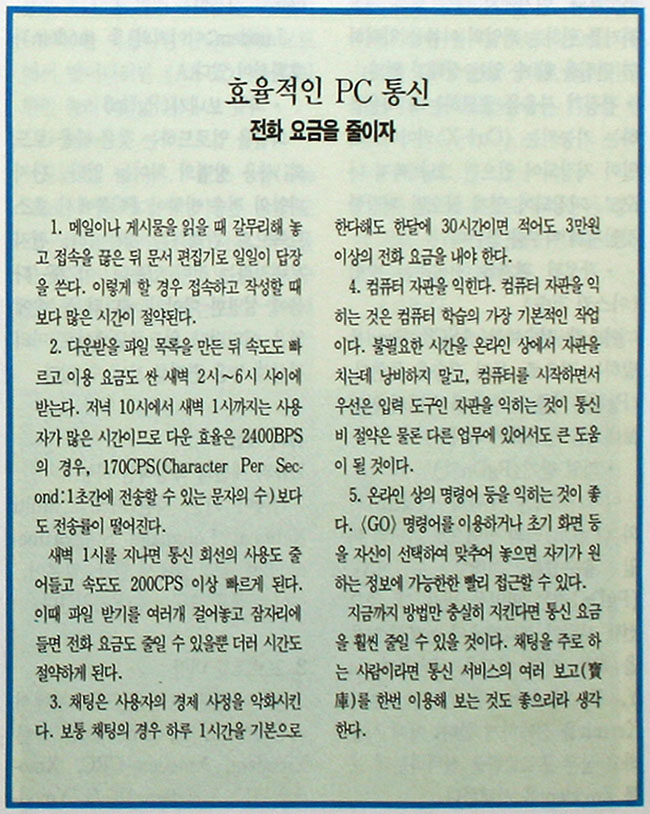
슈퍼 세션
1. 슈퍼 세션의 특징적인 기능
다국어 기능 지원(MNLS:Multi National Language Supportment)으로 통신 상에서 한글, 일본어, 영어는 물론 중국어까지 지원한다.
2. 프로토콜 내장
종래의 많은 통신용 프로그램에서 지원되던 X, Y, Zmodem은 물론 Xmodem, Xmodem-CRC, Xmodem-1K, Xmodem-1K-G, Ymodem-Batch, Ymodem-1K-16CRC, Ymodem-G, Compuserve Quick-B, Quick-VAN, Zmodem, Zmodem ZIP View 등이 지원된다. Zmodem의 경우 동시작업 기능도 지원한다.
Zmodem ZIP View 기능이란 등록 버전에만 있는 기능으로 Zmodem 을 이용하여 받는 형식을 취하지만, 실제로는 파일을 받지 않고 ZIP형식의 압축 파일에서 내부 파일을 볼 수 있게 해 주는 기능이다.
3. 스크립트 환경
막강한 스크립트 환경을 구축하였다(스크립트 내의 암호를 알아볼 수가 없게 되어있다).
4. 처음 사용시의 주의점
'슈퍼 세션'은 처음 사용시에 드라이버 파일을 지정해 주는 기능이 있는데, 이때 시스템의 비디오 카드에 맞는 드라이버 파일을 지정해 주어야 한다. 드라이버 파일은 SSV.DRV 라는 파일인데 이 파일은 처음에는 없지만 SS-HERC.DRV(허큘리스 모니터의 경우), SS-DYNA.DRV (도시바 노트북 컴퓨터인 다이나북의 경우), SS-VGA.DRV(VGA 사용자의 경우) 중에서 자신의 시스템에 맞는 드라이버 파일을 선택하여 SSV.DRV로 복사하여 사용하면 된다.
이 과정이 끝났으면 현재 디렉토리에 SS.CNF 파일이 있는지를 확인하고, 있다면 일단 지우도록 한다. 처음 실행시에는 없다가 실행한 후 사용자의 환경에 맞추어 저장하면 생기므로 처음에 이 파일이 있다면 다른 사용자의 환경이 저장되어 있는 셈이므로 사용상에 혼란을 초래할 수 있기 때문이다.
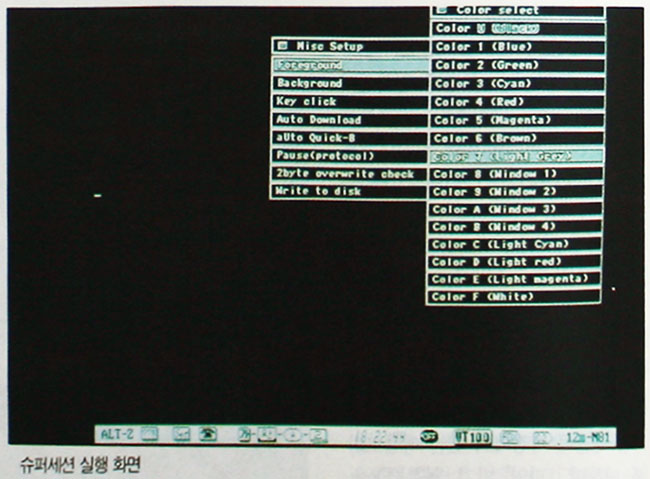
5. 슈퍼 세션의 기능과 그 사용법
• Alt-P
COM 포트를 셋업해 준다. 포트는 COM1~COM4까지 모두를 지원하는데 자신의 모뎀이 연결된 시리얼 포트의 번호 또는 내장형 모뎀일 경우 모뎀 안의 시리얼 포트가 몇번째 포트로 지정되었는가를 알아보고 그에 맞춘다. 속도는 1200, 2400, 4800, 9600, 19200, 38400bps의 속도를 지원하는데 자신의 모뎀 최고 속도에 맞추어 주면 된다.
N-8-1, E-7-1은 데이터 비트, 패리티, 스톱 비트의 순으로 나열된 것인데 한글을 지원하는 국내 대부분의 호스트는 N-8-1에 맞추어 주면 된다. 현재의 셋업 내용은 디스크에 저장된다.
• Alt-O 슈퍼 세션의 환경 저장.
환경 저장을 선택하면 디렉토리와 경로(Directory and Path), 모뎀과 전화걸기 (Modem and Dialing), 프로토콜 셋업(Protocol Setup), 언어모드 (Languagemode), 터미널(Termical), 터미널 키(Terminal Keys), 셋업 저장(Write Setup), 모든 환경 저장(Write All Setup)의 8개 메뉴가 나타난다.
디렉토리와 경로 선택에 있어서 슈퍼 세션 디렉토리 (Supersession Directory)는 슈퍼 세션의 실행에 관계되는 파일이 저장되어 있는 디렉토리를 말하며, 파일 받기 목록(Download Directory)은 다운받는 파일이 저장되는 디렉토리를 말한다. 파일 보내기 목록 역시 업로드할 파일이 있는 디렉토리를 지정한다.
전화 번호부 파일 경로명 (Dialer File Pathname)은 사용할 다이얼러 파일의 이름을 지정하는데 디렉토리의 이름도 포함된다. 언어 모드의 경우 프로그램이 처음 실행되면서 처음 지정되는 언어 모드를 선택하게 된다.
• Alt-T 채팅 모드.
채팅 모드의 경우 이전에 전송한 내용을 다시 보낼 수 있는 기능이 추가되었다. 이전에 보낸 내용을 다시 보내기 위해서는 방향키 (상하)를 이용하면 된다. 채팅 모드에서 벗어나려면 <Alt-T> 키를 다시 한번 눌러주면 된다.
• Alt-R 도스로 빠지기.
도스 셀(Dos Shell) 기능이다. 이 기능은 잠시 도스 상태로 빠져나가서 다른 작업을 한 후 다시 슈퍼 세션으로 돌아올 수 있게 한다. 돌아올 때는 도스 상태에서 Exit를 입력하면 된다.
• Alt-E 내장 에디터.
이야기에서 추가되어 호평을 받았던 내장 에디터가 슈퍼 세션에서도 사용되었다. 내장 에디터는 현재 사용 중인 언어가 그대로 사용된다. 현재 한글 모드에서 사용 중이라면 한글 에디터가 되고, 일본어를 사용 중이면 일본어 에디터가 되
는 셈이다. 에디터 키는 <Alt-Z> 키 의 도움말에 자세히 설명되어 있다.
• Alt-L 지난 화면 다시 보기.
이미 지나간 화면을 다시 불러올 수 있는 기능이다. 상하 방향키와 <PgUp>, <PgDn> 키를 이용하여 한 줄, 한 화면씩
이동시키며 볼 수 있다. <Esc>키를 누르면 다시 원래 상태로 돌아간다. 이야기의 <F5> 키와 같은 기능을 한다.
• Alt-H 전화 끊기.
호스트가 다운된 경우나 기타 불가피할 경우, 전화를 강제로 끊어주는 기능이다.
• Alt-G 스크립트(이야기의 혼잣말 파일과 같은 기능).
스크립트 실행과 스크립트 실행 중단의 2가지 메뉴가 있다. 스크립트는 자동 실행되는 파일로 외부에서 만들어져 있어야 한다. 일반적으로 SSC의 확장자를 가지고 있 는 파일이다.
SSC 파일은 SCC라는 슈퍼 세션 전용의 스크립트 컴파일러로 컴파일된 파일이다. 참고로 스크립트가 실행되면 슈퍼 세션에서 사용되는 각종 기능키가 모두 동작하지 않게 되고, 메뉴 안의 스크립트 실행 중단 메뉴로 중단이 불가능하다. 이 때는 <Ctrl-Break>키로 스크립트의 실행을 중단할 수 있다.
• Alt-D 전화 번호부
전화 번호를 기록하여 두었다가 사용할 수 있는 기능으로 이름, 전화 번호, 스크립트 파일을 지정하여 둘 수 있다. 전화 번호부를 동작시키면 하단에 사용되는 각종 키들이 나와 있으므로 그것을 참고하여 사용하면 된다.
• Alt-M 매크로 지정.
슈퍼 세션은 36개의 매크로를 지정하여 사용할 수 있도록 되어 있다. 키는 <Alt-0>에서부터 <Alt-9> 까지 10개와 <Shift-Alt-A> 부터 <Shift-Alt-Z>까지의 26개, 합쳐서 36개를 지원한다.
• Alt-B 정지 신호.
정지 신호를 보내주는 기능이다.
• Alt-C 캡처 (갈무리).
지나가는 화면을 계속 디스크에 파일로 저장하는 기능이다. 역시 한글, 일본어, 영어의 3개 국어 코드로 갈무리할 수 있다.
• Alt-X 끝내기.
슈퍼 세션을 끝낼 때 사용한다. 전화만 끊을 경우는 앞서 말한 대로 <Alt-H> 키나 끝내기 메뉴 안에서 전화 끊기 (Hangup)를 선택하면 되고, 프로그램만을 끝낼 경우 <Alt-Q>나 메뉴 안에서 Quit을 선택하면 된다. 전화를 끊으면서 동시에 프로그램 사용도 끝내고 싶을 경우에는 맨 아래의 <Exit And Hangup>을 선택하면 된다.
. Alt-Z 도움말.
슈퍼 세션의 각 기능에 대한 도움말이 자세히 나온다. 일단 방향키나 <PgDn>, <PgUp>키를 사용하여 원하는 내용까지 화면을 옮긴 후 <Tab>키를 이용하여 원하는 내용에 커서를 맞춘다. 이때 선택을 하면 그 사항에 대한 자세한 설명이 나 오게 된다.
• F10 풀다운 메뉴.
이야기 등의 풀다운 메뉴에 익숙한 사용자를 위하여 풀다운 메뉴도 준비되어 있다.
• PgDn, PgUp (업, 다운 로드)
슈퍼 세션은 접속했을 때의 화면 스크롤 속도가 어떠한 통신 프로그램보다 빠르다. 게시물이나 메일을 화면 갈무리할 때는 슈퍼 세션을 사용하여 갈무리하는 것이 좋을 것이다.
비디오 텍스
아기사랑의 가장 큰 특징은 화상 정보(VideoTex)와 문자 방송, 컴퓨터 통신이 합쳐진 소프트웨어라는 것이다. 아기사랑은 이야기와 별다른 기능 차이는 없다. 단지 문자 방송(TeleText)과 화상 정보(Videotex) 수신이 지원된다는 것이다. 아 기사랑에서 문자방송 수신을 하려면 우선 텔레비전 수신 카드가 따로 있어야 한다.
데이콤 링크(Dacom Link)와 하이텔의 하이콤(Hicom)에서는 별도의 화상 정보(VideoTex)를 지원하고 있다. 우선 화상 정보(VideoTex)에 대하여 잠시 알아보기로 한 다. 화상 정보(VideoTex)는 통신 사용자에게 그리 낯선 단어는 아니다. 우리가 일반적인 정보 교류에서 보는 문자 대신에 화상 정보는 내용을 그림으로 보여 주며, 우리가 이해하기 어렵고 표시하기 힘들었던 정보를 도형과 문자로 나타내어 쉽게 이해할 수 있는 정보로 바꾸어 줄 수 있다. 화상 정보는 크게 도형과 문자로 이루어진다. 도형을 이루는 형태에 따라 화상 정보의 출력 방식이 정해 진다.
그 방식에는 점, 선, 호, 원, 다각형 등의 여러가지 영상 성분으로 분해한 뒤 그림이나 애니메이션에 포함될 문자의 크기에 대한 정보를 부가하여 전송하는 알파지오매트릭스 (Alphageometrics) 방법이 있고, 그림 조각들을 모자이크해서 표현하는 알파모자이크(Alphamosaic) 방식이 있다. 이 밖에 알파포토그래픽(Alphaphotographic) 방식이 있는데, 이야기의 형식과 같은 비트맵으로 전송한다.
이야기의 비트맵과 다른 점은 비트맵이 데이터가 많으므로 그것을 압축 하는 기법을 쓴 것이다. 알파 모자이크 방식은 빠르긴 하지만 그래픽의 제약이 심해 그래픽의 질이 떨어진다는 단점이 있다. 지오매트릭스 방식은 도형의 요소들을 전송하면 사용자가 보는 화상 정보용 에물레이터가 다시 해석해서 보여 준다. 사용자 쪽에서는 자체에 도형의 요소를 해석해 주는 부분이 필요하다. 그러므로 특정한 통신 에물레이터 이외에는 정보 를 전송받아도 볼 수가 없다.
화상 정보의 기능은 이야기의 그림 기능과는 차이가 많다. 이야기의 그림 기능은 비트맵 형식이고, 화상 정보는 벡터 방식이기 때문이다. 비트 맵은 화면상의 점 하나 하나를 데이터로 처리하여 한 화면을 저장하려면 최소한 그 화면의 픽셀 개수만큼 데이터가 필요하다. 벡터 방식은 직선 하나를 표시하는데 그 직선의 길이에 상관없이 시작 점이나 각도 등의 데이터만 필요하다.
화상 정보는 비트맵 방식의 그림 데이터보다 전송되는 데이터양이 훨씬 적기 때문에 데이터의 전송 속도가 빠른 것이 특징이다. 하지만 그림을 도형의 요소로 나누어서 전송해야 하기 때문에 세부적인 묘사를 하기에는 힘들다는 단점이 있다.
우리나라에서는 이제까지 컴퓨터 통신은 대부분 문자로 정보를 전달하였었다. 데이콤과 하이텔에서는 요즘 들어서 화 상 정보 시대를 맞이했다. 참고로 우리나라에서 채택한 방식은 북미 방식이다(NAPLPS: North American Presentation Level Protodol).
우리나라에서도 전자통신연구소(ETRI)가 1984년, 한글이 포함된 NAPLPS 한글 규격을 발표한 바 있다. 이것은 영문자, 숫자, 재정의 문자와 함께 모자이크, 기하학적 도형 요소를 모두 포함해서 사용하는 방식이다.

| 이글은 지금은 없어진 컴퓨터 잡지, 마이컴 1993년 7월호 기사에서 발췌한 내용입니다 |
글이 마음에 드시면 아래 공감♡버튼 살짝 눌러주세요.
공감과 댓글은 저에게 큰 힘이 됩니다.
'컴퓨터관련 > 마이컴 1993년 7월호' 카테고리의 다른 글
| 마이컴 1993년 7월호 - 그래픽 아트스쿨, 패턴의 이해 (0) | 2021.09.13 |
|---|---|
| 마이컴 1993년 7월호 - 그래픽세상. 광고 제작에서 활용되는 '포토스타일러' (0) | 2021.09.08 |
| 마이컴 1993년 7월호 - 특집. 두배로 즐기는 PC통신 테크닉 3부. 하늘소팀의 통신팁 (0) | 2021.08.31 |
| 마이컴 1993년 7월호 - 특집. 두배로 즐기는 PC 통신 테크닉 2부.PC통신 서비스의 세계 (0) | 2021.08.28 |
| 마이컴 1993년 7월호 - 나라밖 소식 (0) | 2021.08.17 |
| 마이컴 1993년 7월호 - 나라안소식, 소프트웨어 소식 (0) | 2021.08.14 |
| 마이컴 1993년 7월호 - 나라안소식, 하드웨어소식 (0) | 2021.08.11 |
| 마이컴 1993년 7월호 - 나라안 소식, 업계 소식 (0) | 2021.08.09 |




